硬盘如何分区,小猪教您如何快速分区
- 时间:2018年02月07日 09:59:59 来源:魔法猪系统重装大师官网 人气:3083
很多朋友都想要知道硬盘怎么分区的方法是什么,其实硬盘怎么分区的方法是非常简单的,如果大家想要学习的话,小编当然会教大家硬盘怎么分区的方法!下面就给大家带来硬盘怎么分区图文教程吧。
很多小伙伴都想了解关于怎么将硬盘分区的内容,为了更好的帮助大家了解怎么将硬盘分区,今天小编将分享一个关于怎么将硬盘分区,希望能帮助到大家。
硬盘如何分区
右键选择打开我的电脑,选择管理

怎么将硬盘分区载图1
选择磁盘管理
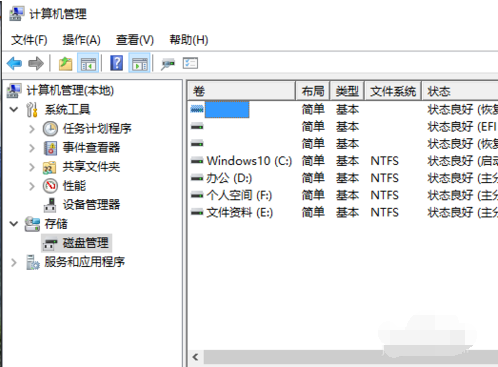
如何将硬盘分区载图2
点击
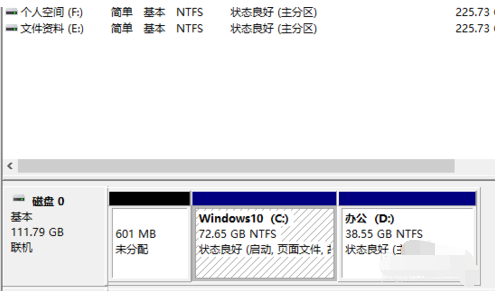
如何将硬盘分区载图3
右键C盘,选择压缩卷
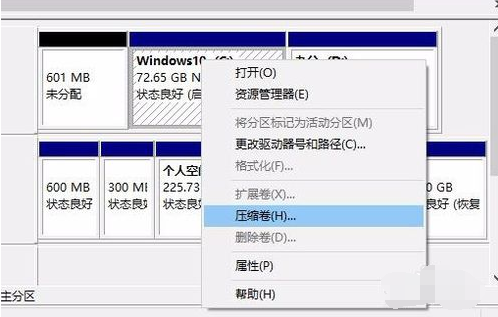
硬盘如何分区载图4
选择要压缩的空间(自定义),点击压缩
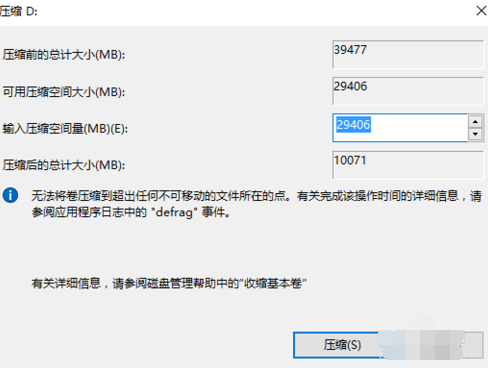
怎么将硬盘分区载图5
然后在分出来的未分配的分区中选择新建简单卷

如何将硬盘分区载图6
选择下一步
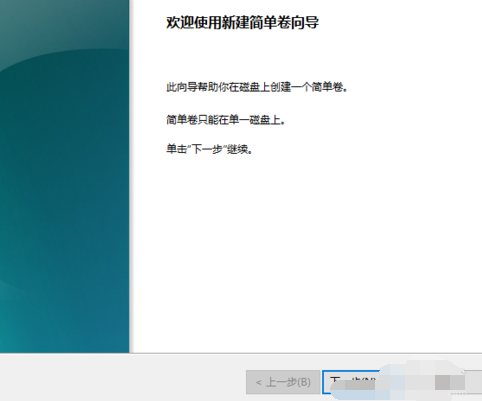
硬盘怎么分区载图7
选择分分配以下驱动器号
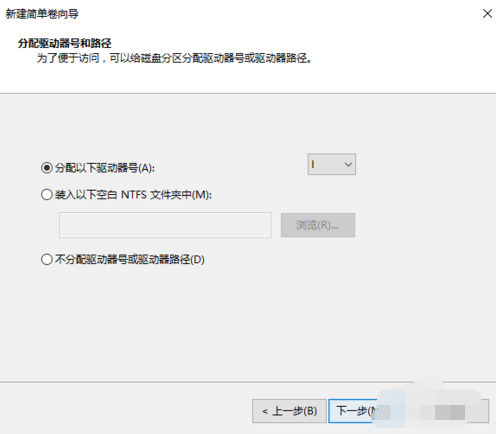
硬盘如何分区载图8
选择分配空间,点击下一步
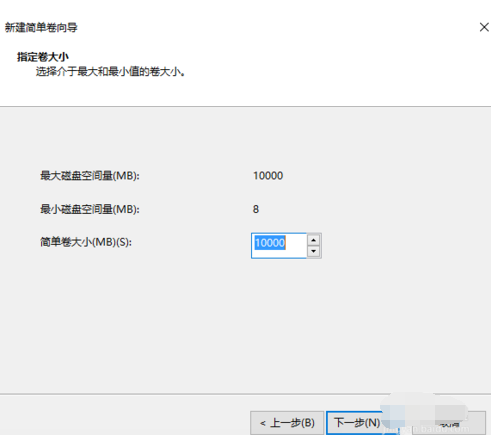
硬盘怎么分区载图9
选择NTFS格式,点击下一步
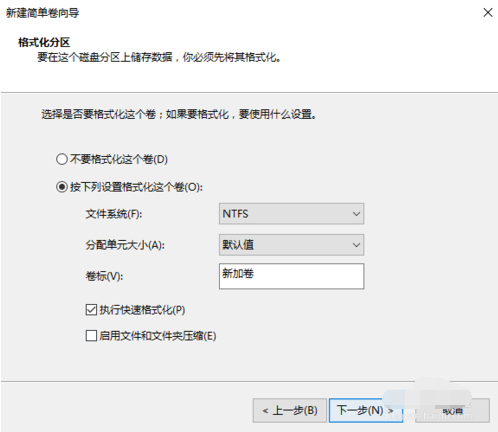
如何将硬盘分区载图10
等待操作后,选择完成
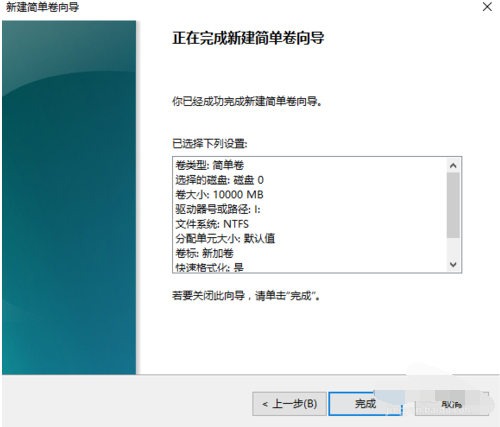
如何将硬盘分区载图11
然后皆可以看到硬盘成功分出了一个区
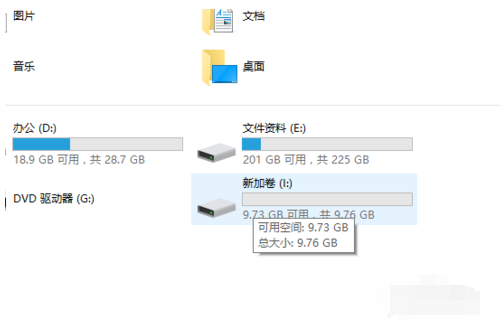
如何将硬盘分区载图12
以上就是硬盘分区的内容,希望可以帮助到你
硬盘怎么分区,硬盘如何分区,如何将硬盘分区,怎








